
ASPに登録しただけではアフィリエイトはできません。ブログで宣伝したい商材をさがして、貼り付ける必要があります。
この記事ではafbに登録した後にどのようにすればアフィリエイト広告をブログに貼れるのかを解説します。
どこのASPでも基本同じなので1回覚えてしまえば知識の流用が可能ですよ!
こんな方へおススメ!
・afbに登録した後に何をすれば良いかわからない!
・ブログに広告を貼り付ける方法を知りたい!
ちなみに、まだafbに登録をしていないという方下記の記事を見て登録から始めてください。
-

-
afb(アフィリエイトb)の登録方法を初心者にも絶対わかるように説明する!【画像付き】
モキチafbに登録してアフィリエイトを始めたい! そんな方の為に、本記事ではafbの登録方法を画像付きで説明していきます。 こんな方におすすめ アフィリエイトを始めたい afbに登録しようと思っている ...
続きを見る
アフィリエイト広告をサイトに掲載するまでの基本的な流れは下記になります。
ポイント
①ブログ or サイトに合ったアフィリエイト広告を探す
②広告主に提携申請を送る
③ブログ or サイトに広告をリンクを貼り付ける
こんな感じです。それでは始めますー
afbでアフィリエイト広告を探す方法
広告のリンクを貼るには、貼りたい広告と提携を結ぶ必要があります。まずは提携の申請まで進めていきます。
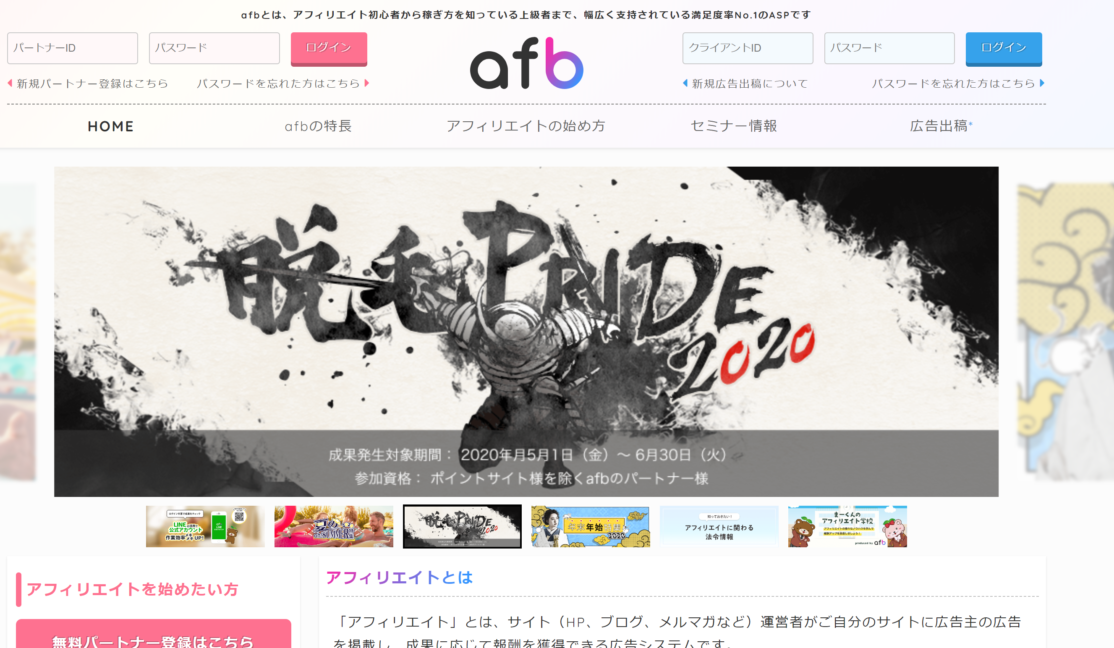
まずはafbのTOPページからログインをします。
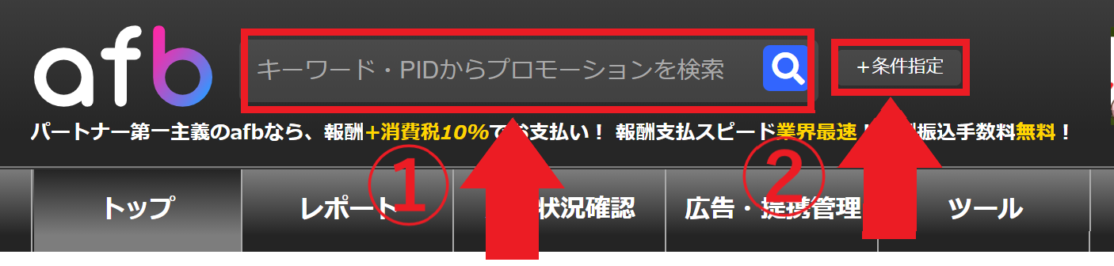
ログイン後のページ上部から広告を検索します。検索方法は2つです
2つの検索方法
①キーワードから検索する
②条件を指定して検索する
キーワードから検索する方法
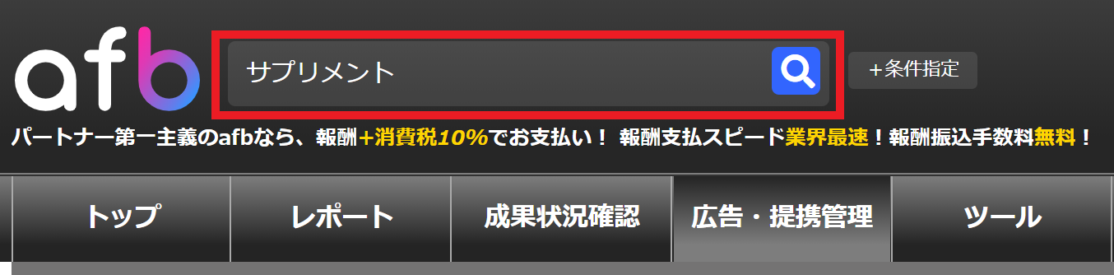
キーワードから検索する場合は、赤枠の中に検索語句をいれて広告を探す方法です。
アフィリエイトしたい案件があったり、具体的に商品名がわかっていたりする場合はこの検索方法が最適です。
条件を指定して探す場合
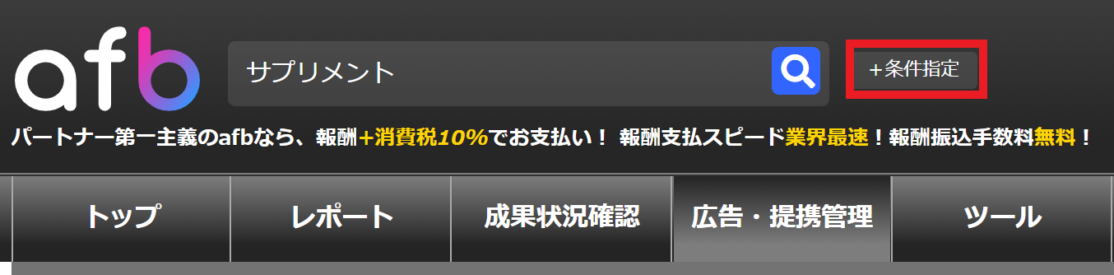
条件を指定して検索したい場合は、赤枠をクリックします。
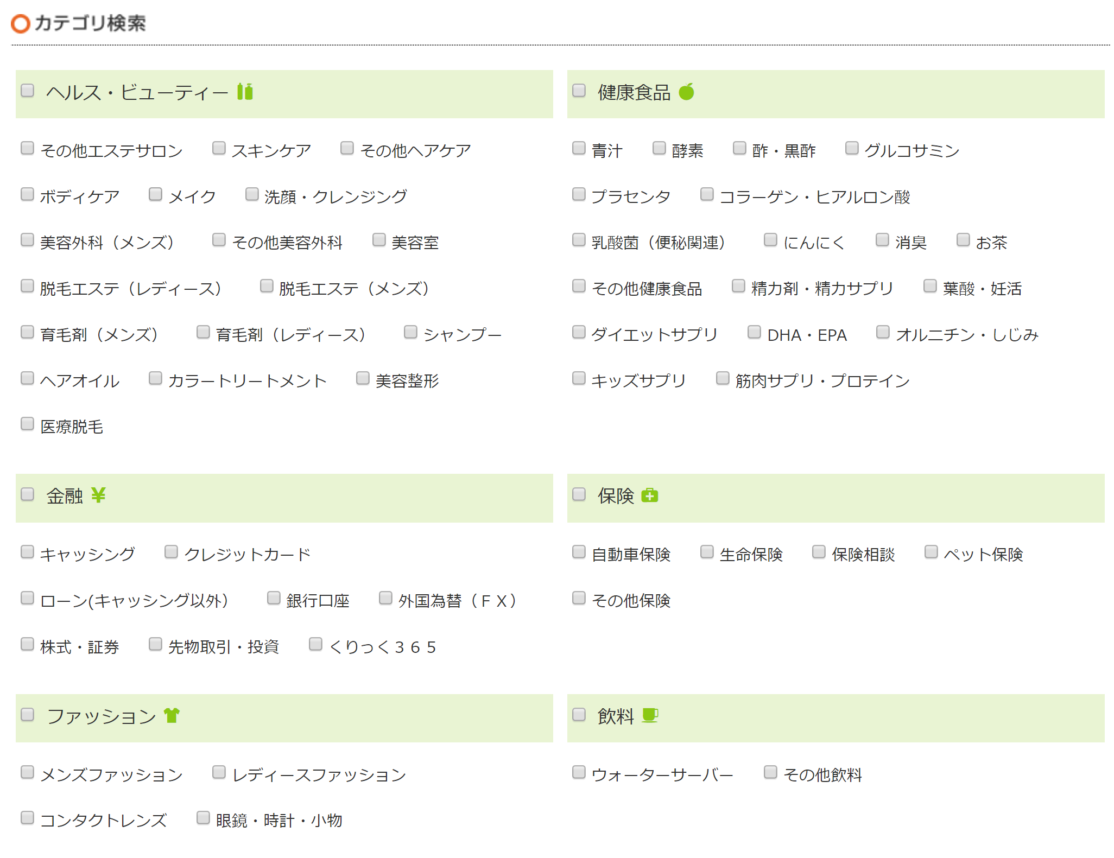
開いたページでカテゴリーを絞れたり、
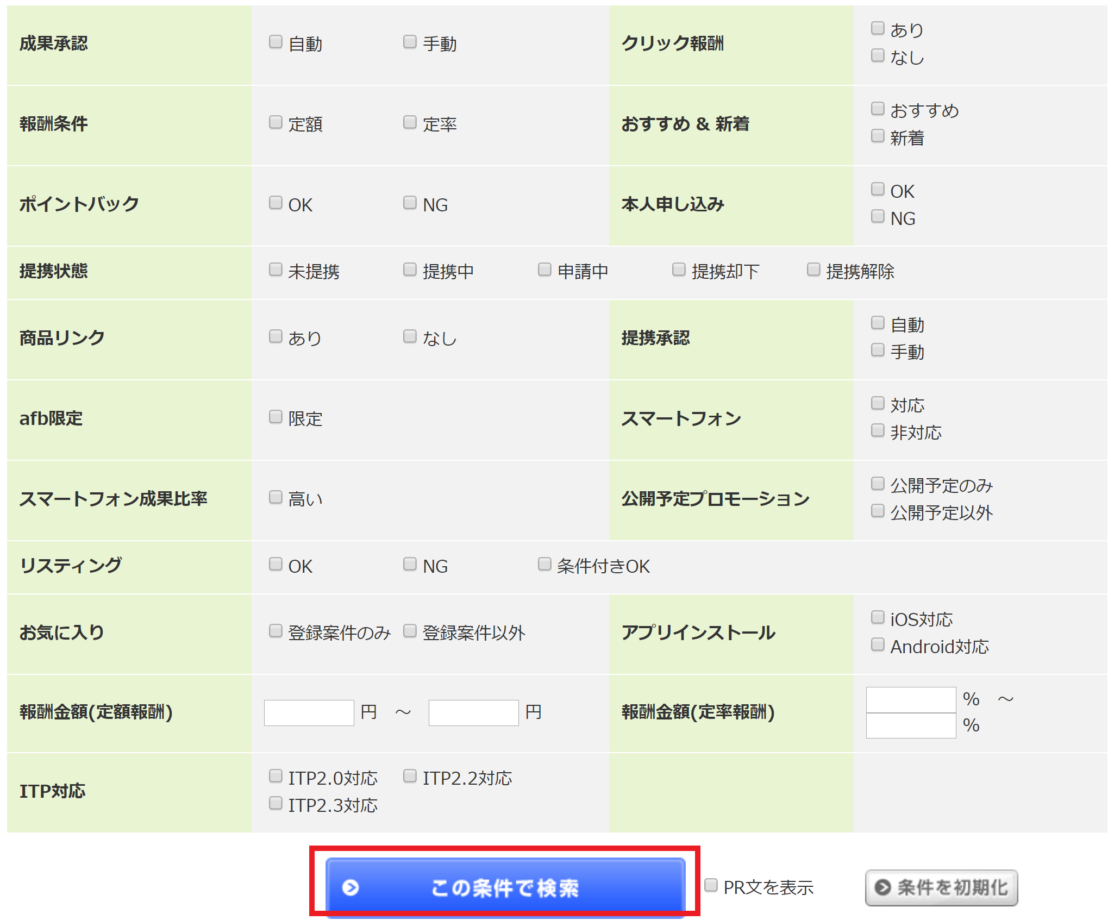
案件の条件を絞り込んで、広告を探すことができます。
絞り込めたら、ページ最下部の「この条件で検索」をクリックすると案件の一覧が出てきます。
こちらは、「こんなジャンルでアフィリエイトがしたい」と漠然としか決まっていない場合は有用な検索方法になります。
検索後は案件が一覧で出てくる!
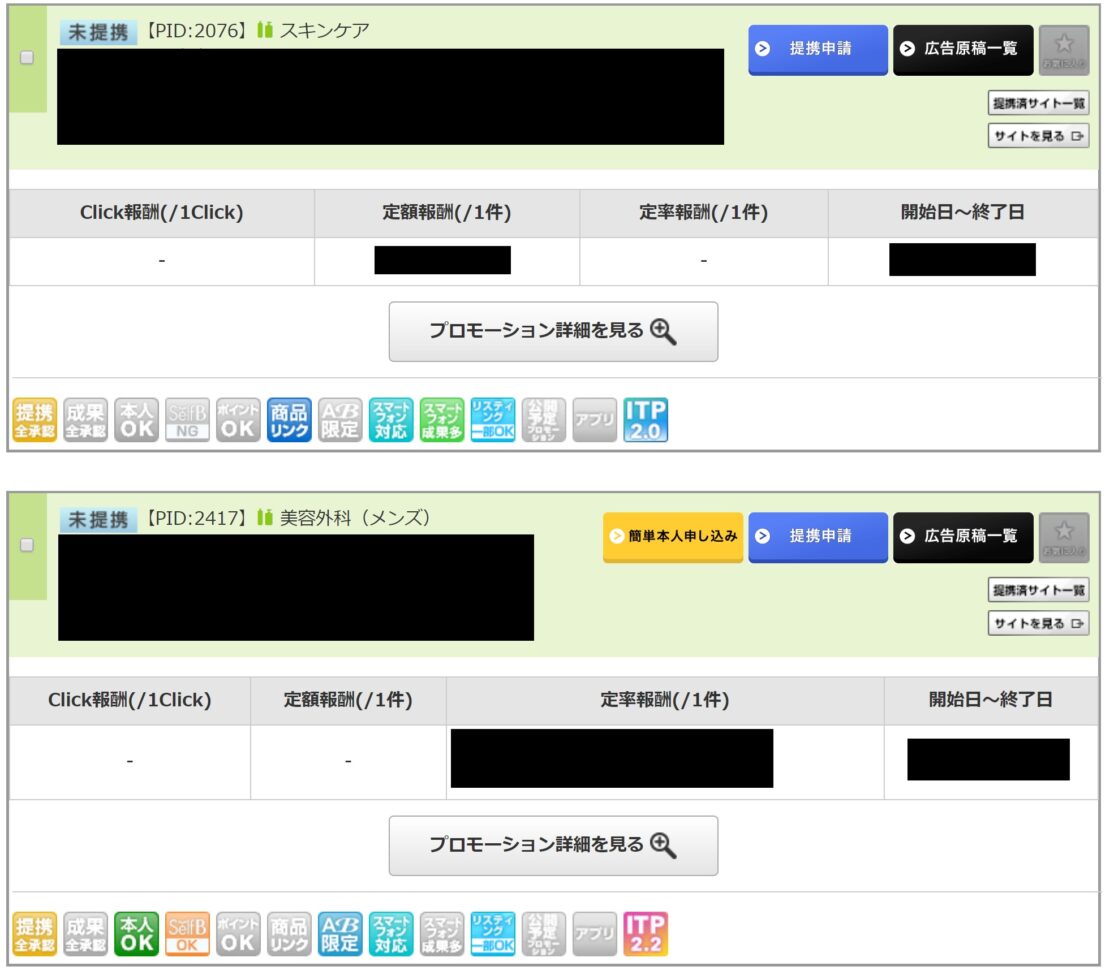
上記で説明した「キーワードから検索する方法」でも「条件を指定して検索する方法」でも、検索をすると案件が一覧で出てきます。※今コチラには便宜上2件しか表示をさせておりませんが、ずらーっと案件が並んでいく感じです。
広告主に提携申請を送る
次に、広告主に提携申請を送ります。
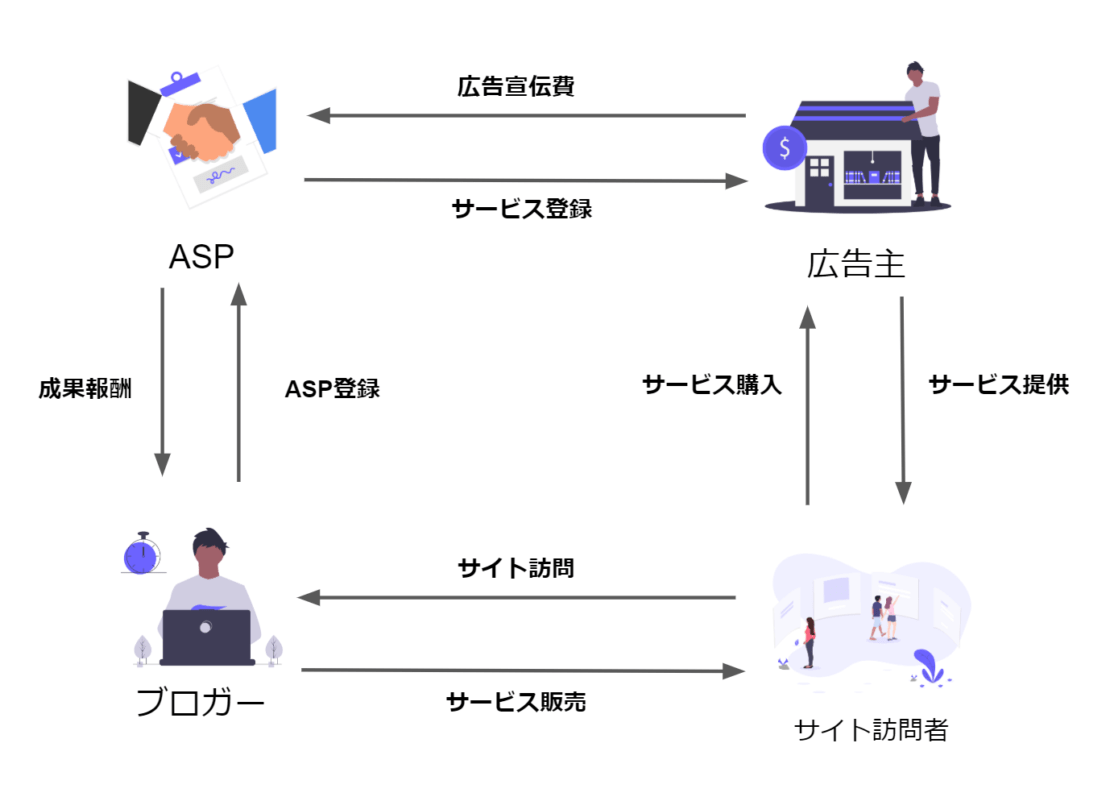
ASPの全体の流れとしては、上記のような図になっているのですが、広告を出稿するにはブロガーは広告主に承認を得ないとアフィリエイトができません。
なので、ASPを介して提携をすることが不可欠です。
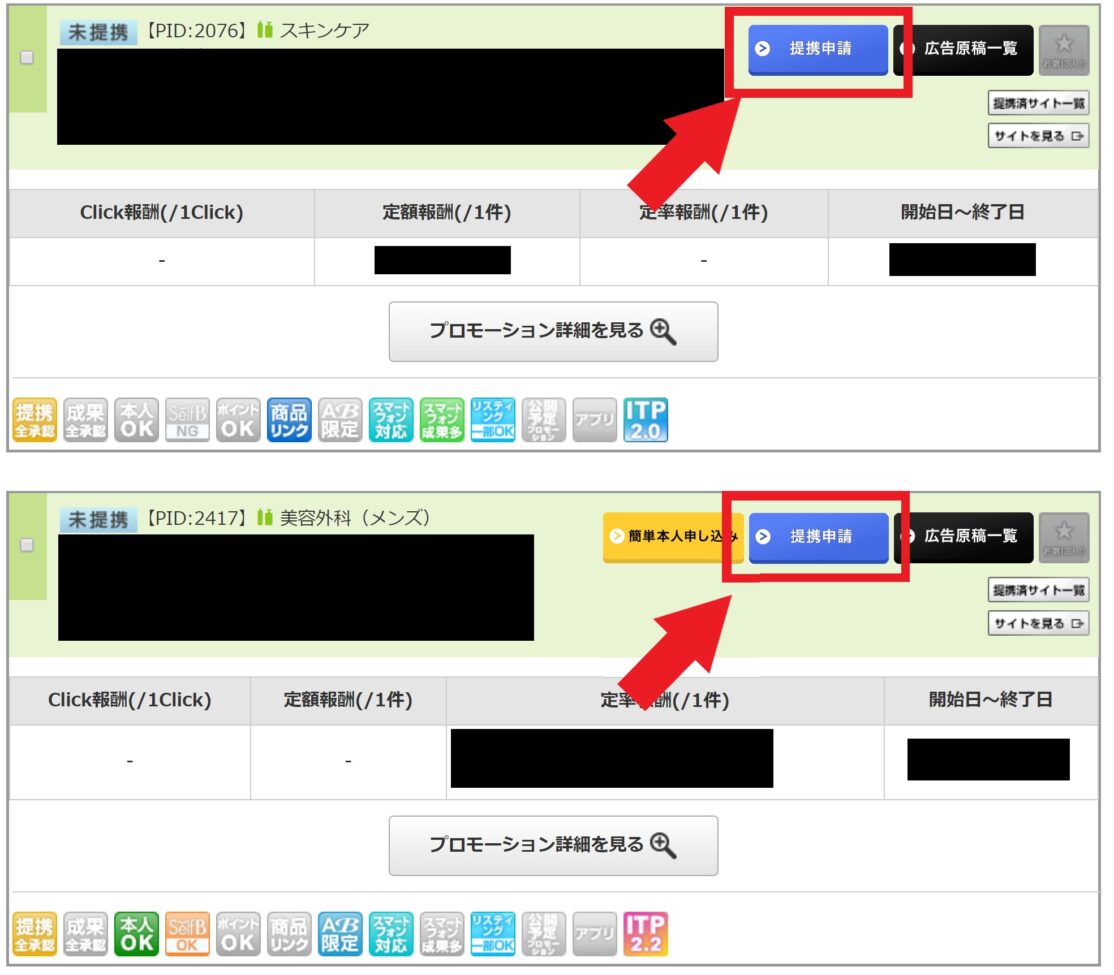
肝心の提携の申請はどのようにするかというと、難しくないです!
先ほど説明した、検索結果の一覧画面で、「提携申請」のボタンがあるのでお好きな案件を選んでクリック。
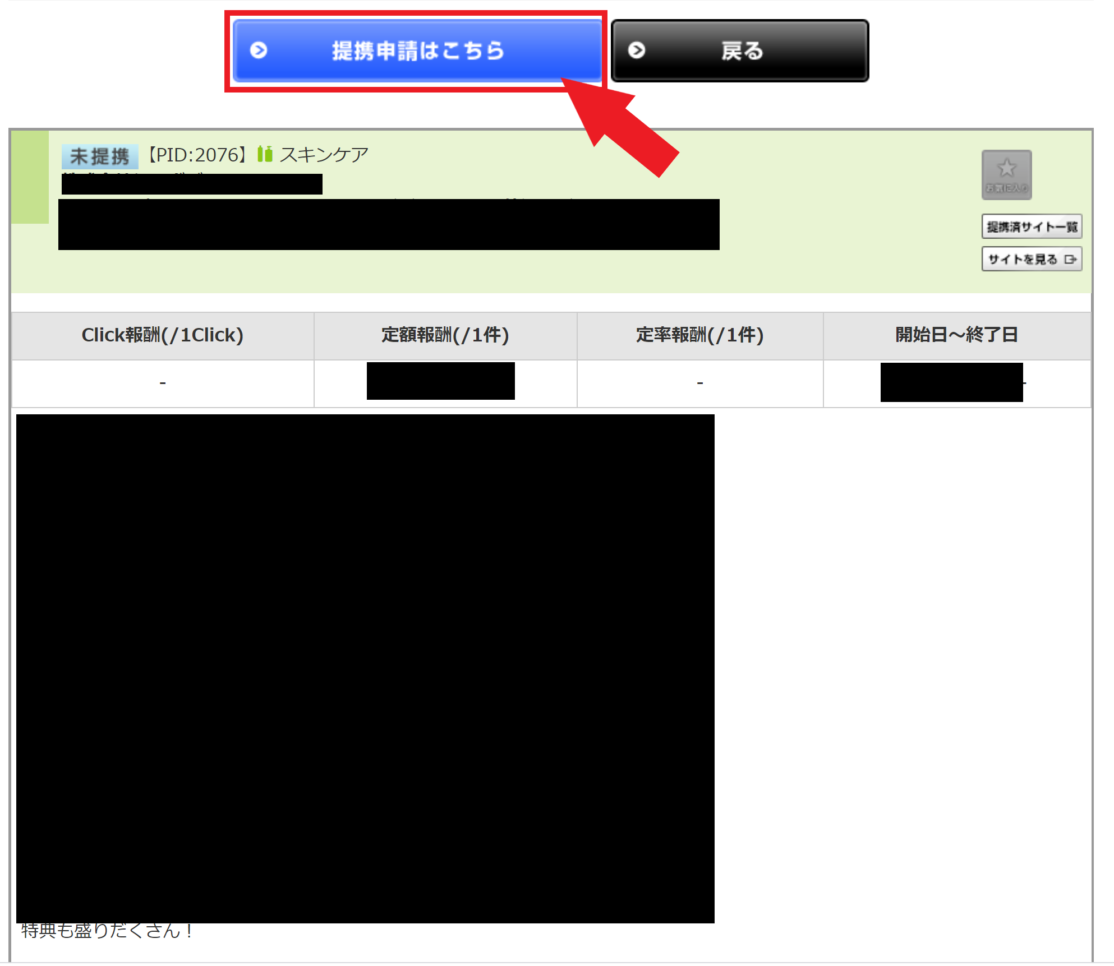
上記の画面が開くので、案件に間違いが無ければ「提携申請はこちら」をクリック。
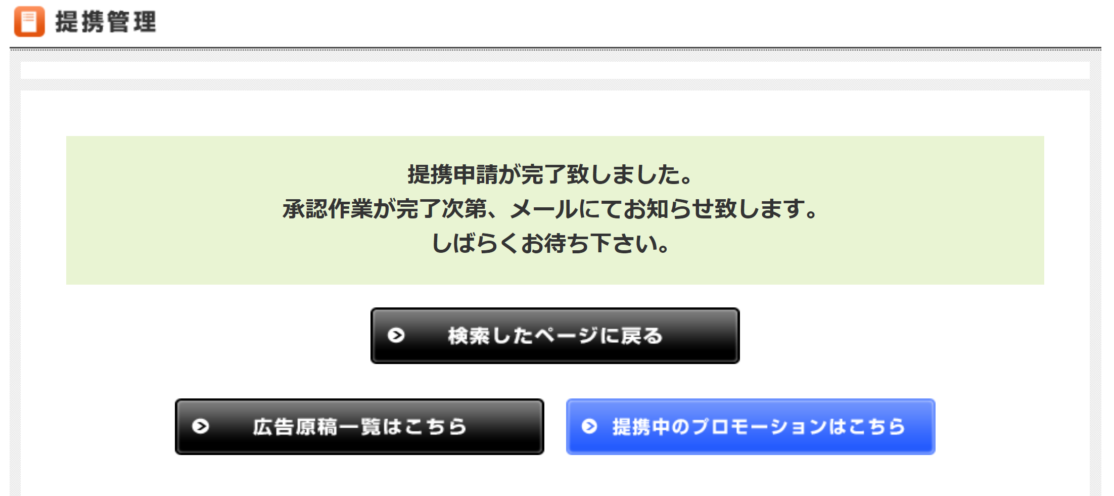
上記の画面が出てくれば、申請完了です。広告主側で承認作業があるので待ちます。大体遅くとも1週間程度で結果が来ます。
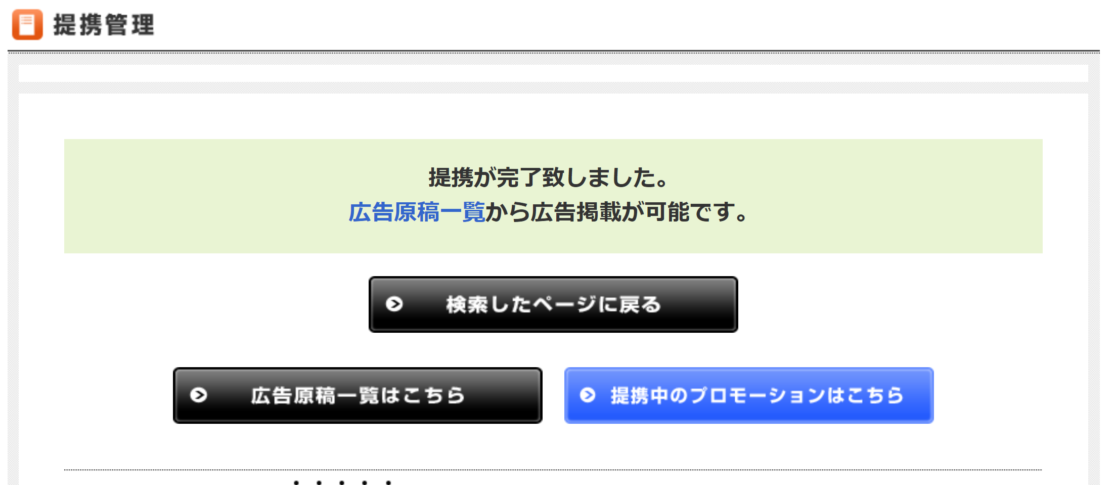
広告の中には承認作業が無いこともあります。(全承認)その場合は完了画面が上記のようになっていて、この後すぐに広告を貼り付けることができます。
承認作業がある場合は、下記のメールが来たら承認となります。
提携承認メールの例
件名:【afb】【提携承認のご連絡】+ 広告名

afbで広告コードを取得する方法
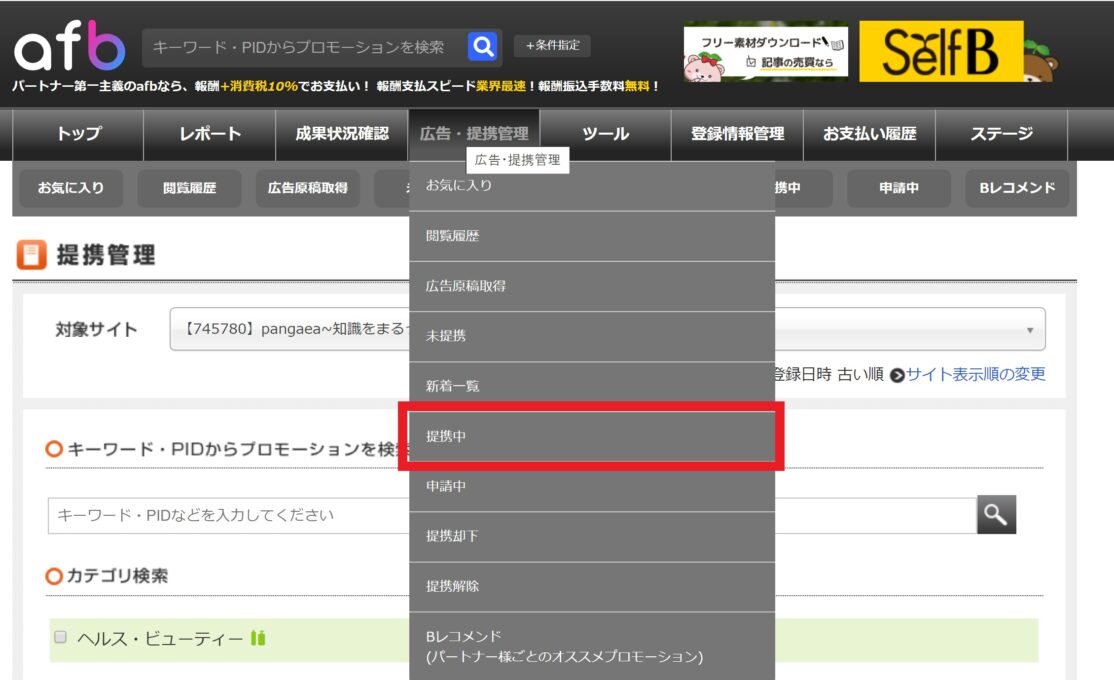
赤枠の「提携中」をクリック。ここに提携をした広告案件の一覧ページがあります。
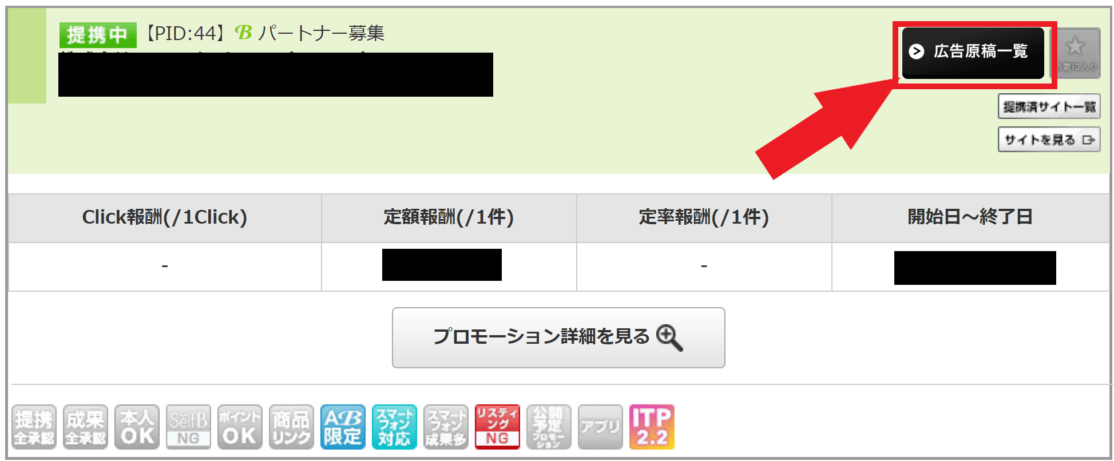
ブログに広告リンクを貼りたい案件の「広告原稿一覧」をクリックします。
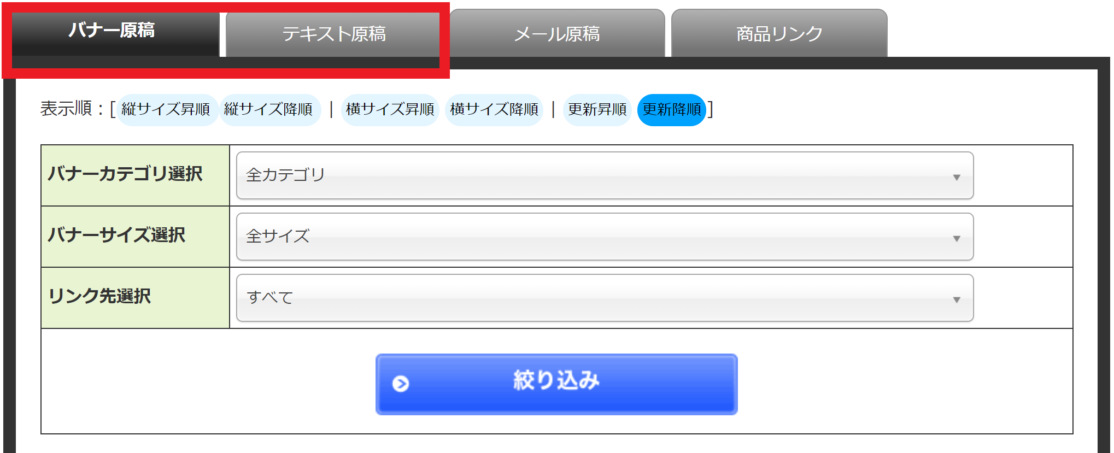
するとその案件の広告の形式を選択できますので、「バナー」か「テキスト」のどちらかを選択します。
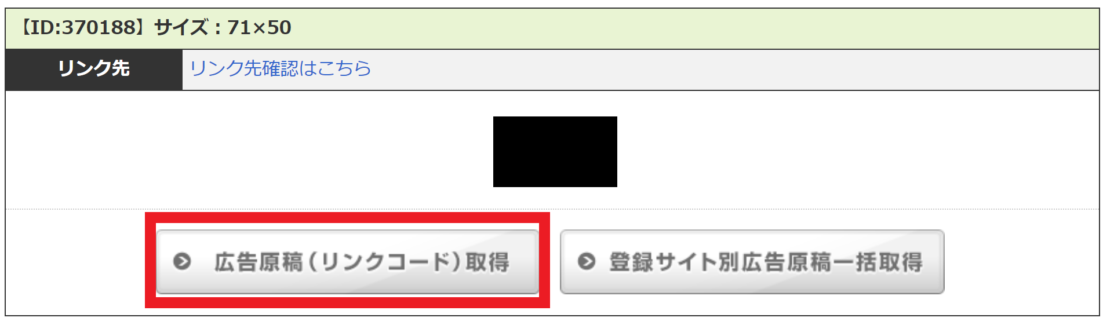
良い広告がみつかったら、「広告原稿(リンクコード)取得」をクリックします。
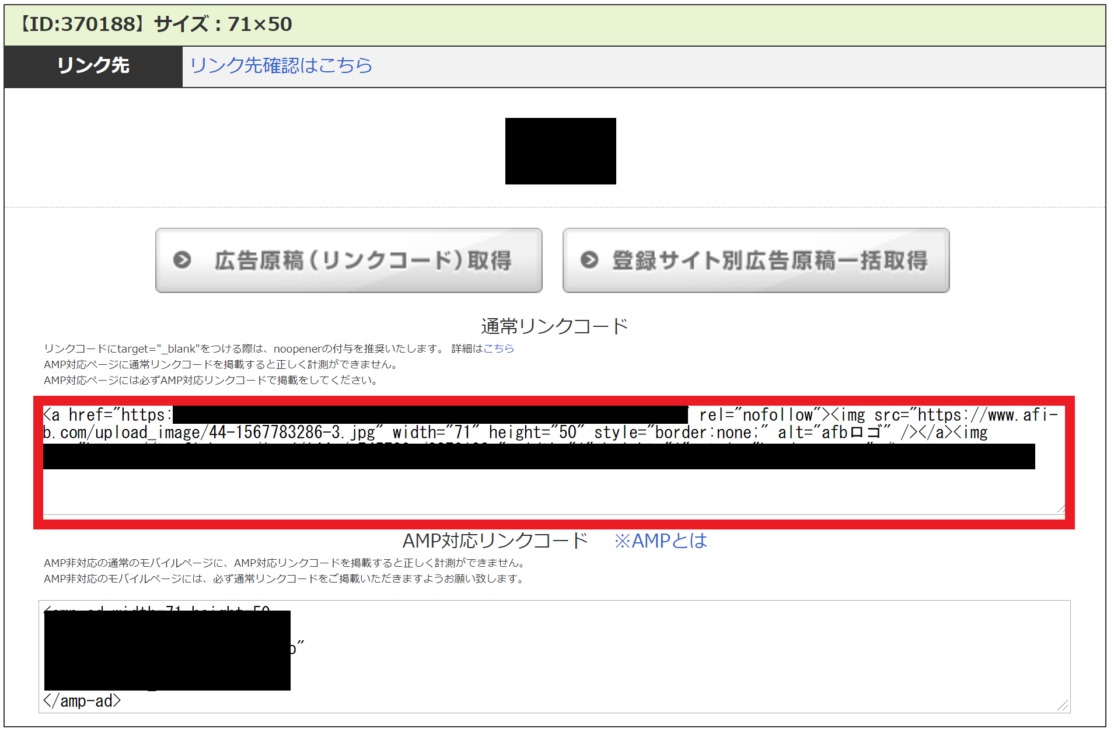
上記のように広告コードが出てきますので赤枠をコピーしておいてください。
サイトに広告コードを貼り付ける
いよいよ、サイトに広告コードを貼り付けます!

広告コードを入れたいところが決まったら、左上にある+ボタンをクリックしてください。
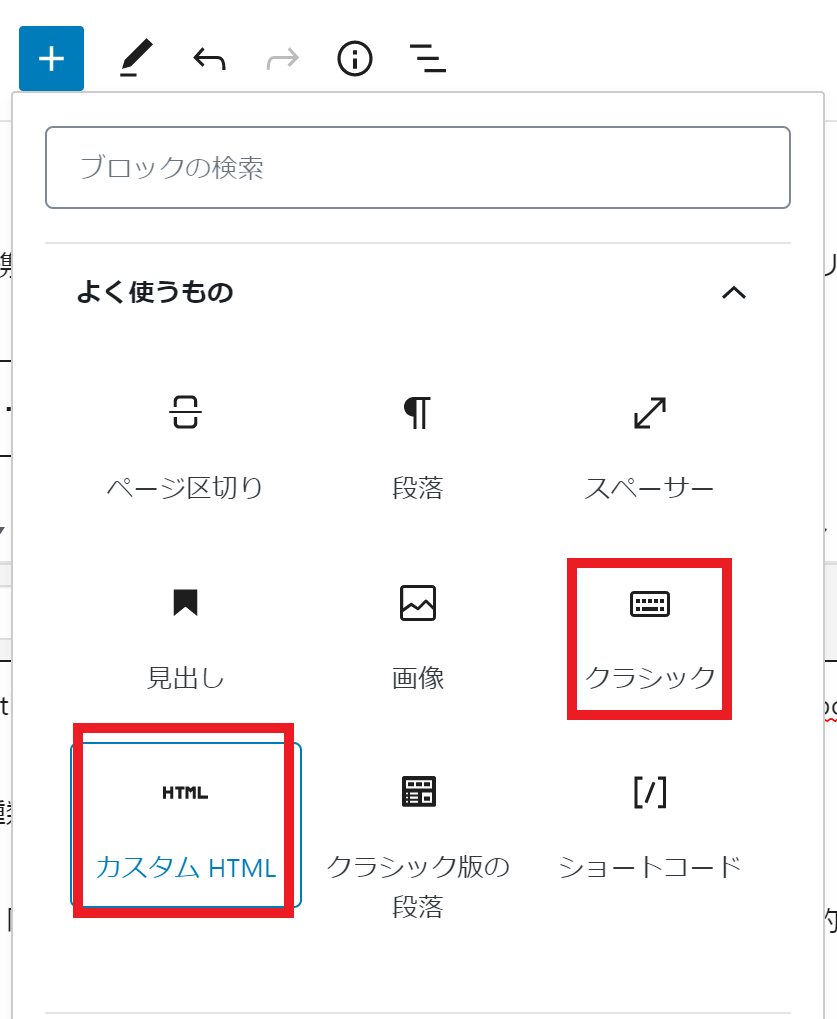
先ほど「素材をコピーする」からコピーしたコードを、記事の広告を入れたい部分で「クラシック」か、「カスタムHTML」でコピーしたコードを貼り付ければ完成です。本当に貼り付けるだけで問題ないです!
広告コートは「クラシック」か「カスタムHTML」か
バナーやテキストの下などに説明を一言入れたい場合は「クラシック」で
バナーやテキストだけを入れたい場合は「カスタムHTML」で入力するといいかと思います。
最後までありがとうございました。